Ако искате да създадете анимация на въртящо се колело в PowerPoint, има няколко неща, които трябва да направите. Първо ще трябва да създадете нова презентация на PowerPoint. След това ще трябва да вмъкнете анимация на въртящо се колело във вашата презентация. И накрая, ще трябва да персонализирате анимацията на въртящото се колело, за да изглежда така, както искате. За да започнете, отворете PowerPoint и създайте нова презентация. След това отидете в раздела Вмъкване и щракнете върху падащото меню Анимация. В менюто изберете анимацията Spinning Wheel. След като вмъкнете анимацията на въртящото се колело, ще трябва да я персонализирате, за да изглежда така, както искате. За да направите това, отидете в раздела Анимация и щракнете върху бутона Панел за анимация. В панела за анимация ще видите списък с всички анимации във вашата презентация. Щракнете върху анимацията на въртящото се колело и след това щракнете върху бутона Опции за ефекта. В менюто Опции за ефект можете да изберете колко бързо искате да се върти въртящото се колело. Можете също така да изберете колко време искате да продължи анимацията. За да направите вашата анимация на въртящото се колело да изглежда по-реалистична, можете също да добавите ефект на колебание. За да направите това, щракнете върху бутона Wobble. След като сте доволни от анимацията на въртящото се колело, щракнете върху бутона Преглед, за да видите как изглежда. Ако сте доволни от резултатите, щракнете върху бутона Запазване, за да запазите промените си.
PowerPoint е известен с това, че прави презентации и готините анимации, които предлага, за да направи вашата презентация жива за вашата публика. Анимацията е ефект, който придава на очите ви илюзията на движещ се обект. Мислили ли сте някога за създаване на анимация на въртящо се колело в PowerPoint ? Е, в този урок ще обясним как да създадете анимация на въртящо се колело в PowerPoint.
Как да създадете анимация с въртящо се колело в PowerPoint
Следвайте тези стъпки, за да създадете анимация Spinning Wheel в PowerPoint:
- Вмъкване на кръгова диаграма
- Преобразуване на кръгова диаграма в изображение
- Добавяне на анимация към колелото
Вмъкване на кръгова диаграма
стартиране Microsoft PowerPoint .
Променете оформлението на слайда на празно.
Отидете на Поставете раздел
Кликнете Диаграма IN Илюстрация група.
Ан Вмъкване на диаграма ще се отвори диалогов прозорец.

Кликнете IN в левия панел и изберете Кръгова диаграма диаграма вдясно.
Кликнете ГЛОБА .
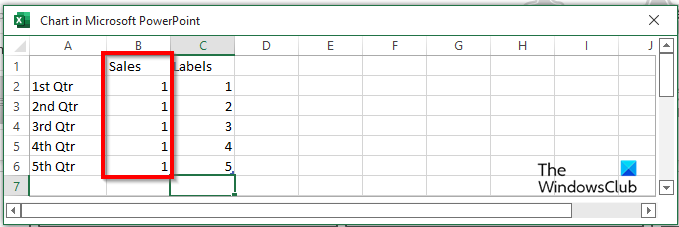
А Мини Excel Ще се отвори прозорец (Диаграма в Microsoft PowerPoint.)
В раздела където Продажби , въведете 1 за всички Qtr.
Сега ще добавим някои етикети към колелото.
Затворете прозореца на Mini Excel.
Щракнете с десния бутон върху кръговата диаграма и изберете Добавете етикети за данни .
Ще забележите, че всички части на кръговата диаграма имат номер едно като етикет.
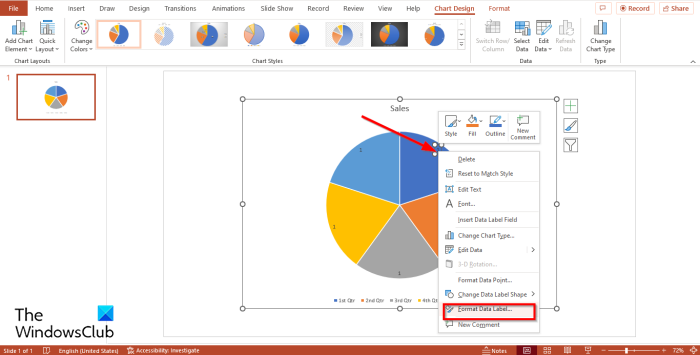
Щракнете с десния бутон върху етикета на кръговата диаграма и изберете Етикет за формат на данни от контекстното меню.
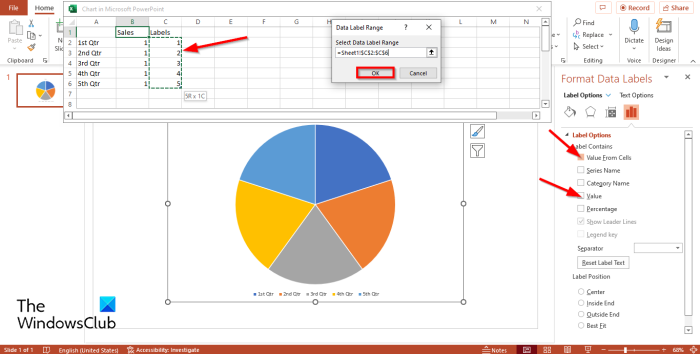
На Опции за етикети раздел под Опции за етикети раздел, ще забележите това Стойност проверено. Махнете отметката Стойност отметка.
Поставете отметка в квадратчето за опцията Стойност от клетка .
Мини Excel ще се появи прозорец с Диапазон на данните диалогов прозорец.
IN Етикет раздел в избрания прозорец на Excel, етикетите и обхватът на тези етикети ще се покажат в Диапазон на данните диалогов прозорец.
След това щракнете Добре и затворете Мини Excel прозорец и панел.
Ще забележите, че диаграмата вече показва правилните етикети.
Премахнете заглавието и легендата на диаграмата от диаграмата.
Ако желаете, можете да промените шрифта или размера на шрифта на етикета.
идентични монитори различни цветове
Преобразуване на кръгова диаграма в изображение
Сега ще превърнем кръговата диаграма в картина.
Щракнете с десния бутон върху диаграмата и изберете Разрез от контекстното меню.
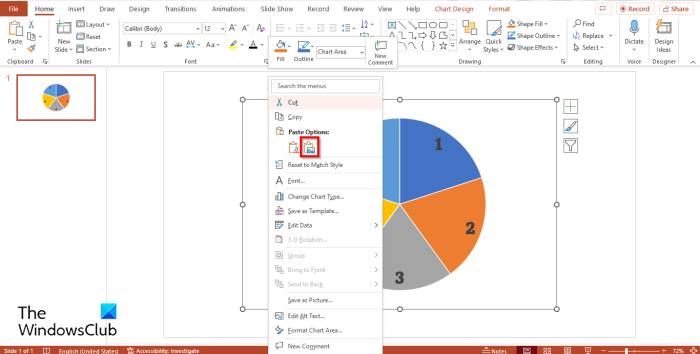
Сега щракнете отново с десния бутон и изберете Вмъкване на изображение от менюто.
Сега кръговата диаграма е картина.
Сега ще изрежем изображението в кръгла форма.
Уверете се, че е избрано изображение.
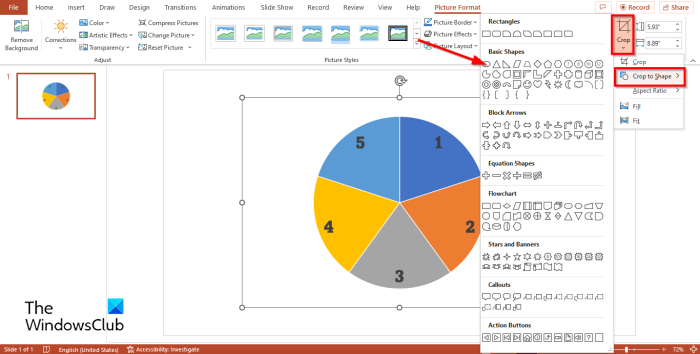
Натиснете Формат на изображението раздел
Натиснете реколта бутон, поставете курсора върху Изрежете във форма и изберете овал от менюто.
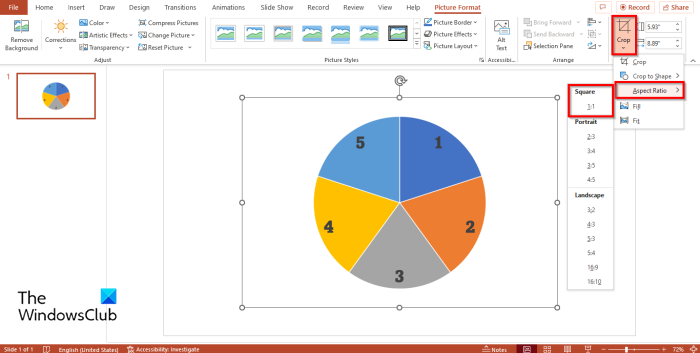
След това щракнете реколта бутон отново, задръжте курсора на мишката върху Съотношение и изберете Квадрат 1:1 .
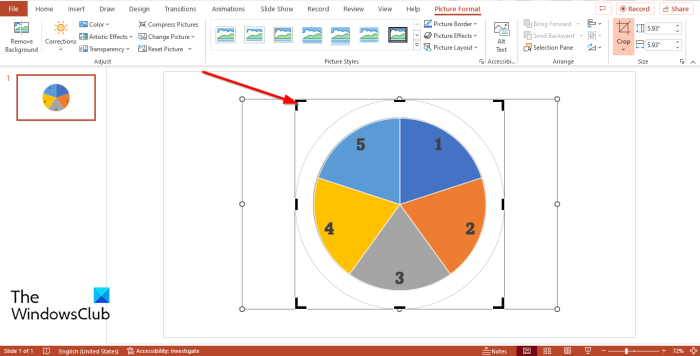
Задръжте Ctrl + Shift и поставете курсора върху ъгъла за изрязване и го плъзнете надолу, за да образувате кръг.
Сега щракнете изход бутон.
Добавяне на анимация към колелото
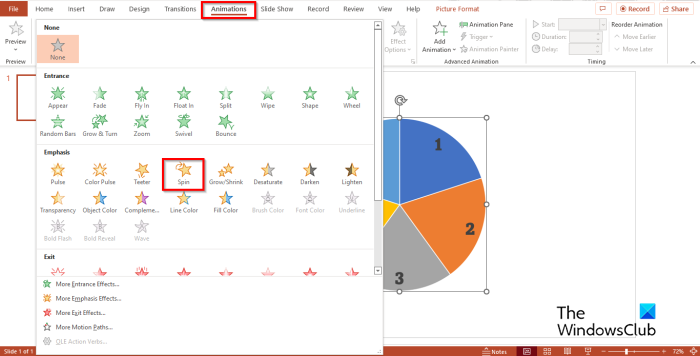
След това щракнете Анимация раздел и изберете Завъртане действие под Акцент раздел в Анимация галерия.
Колелото ще се завърти.
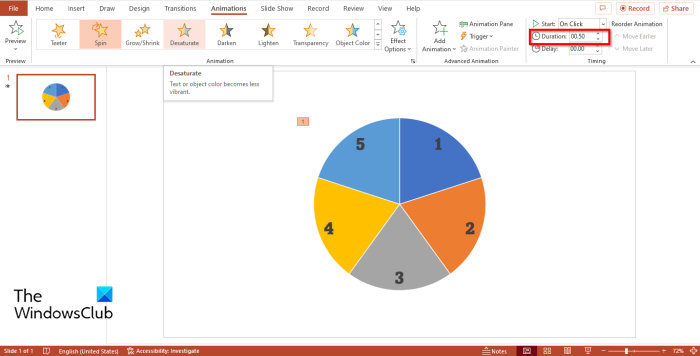
как да се направи кръгова диаграма в Excel с множество колони
Ако искате Колелото да върви по-бързо, отидете на Продължителност бутон в Време групирайте и сведете до 00.50 часа .
Натиснете Анимация Бутон на панела.
Ан Анимация Панелът ще се появи вдясно.
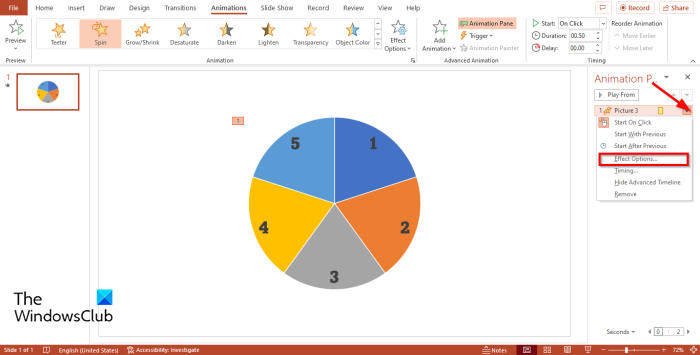
Къде виждате заглавието, което представлява изображението на Анимация панел, щракнете върху падащата стрелка и щракнете върху иконата Параметри на ефекта .
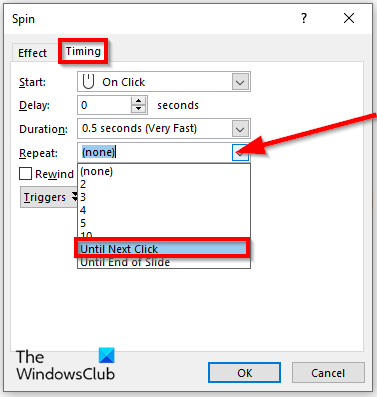
Завъртане ще се отвори диалогов прозорец. Натиснете Време раздел
IN Повторение раздел, щракнете върху падащото меню и изберете До следващото кликване .
След това щракнете ГЛОБА .
Сега ще създадем контрол на въртящото се колело. Уверете се, че кръгът е избран.
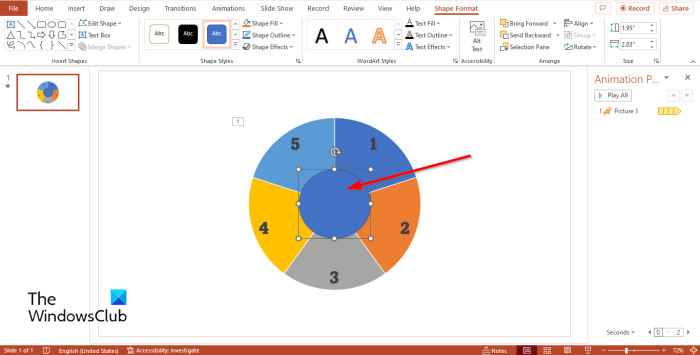
Отидете на Поставете раздел, щракнете върху Форми и изберете овална форма и я начертайте в средата на въртящото се колело.
Можете да промените цвета на кръга, ако желаете. В този урок променяме цвета на черен.
Сега ще вмъкнем символи в начертания кръг.
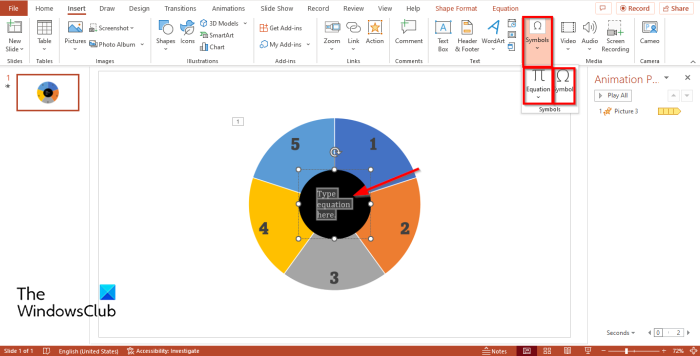
Отидете на Поставете раздел и щракнете върху Символ бутон. Ще забележите, че командата символ е деактивирана.
За да разрешите символна команда, щракнете върху бутона Уравнението команда, след което щракнете Символ екип.
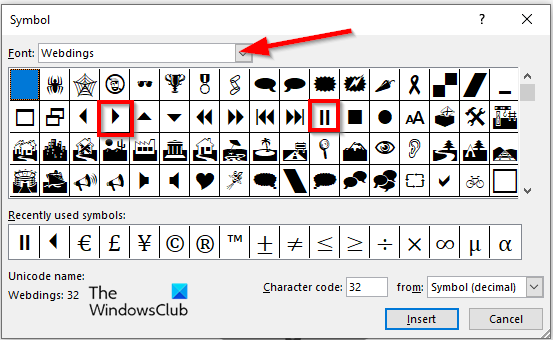
А Символ ще се появи диалогов прозорец.
Натиснете Шрифт падаща стрелка и изберете Лентовки от контекстното меню.
Ще видите всички символи за търсене на Webdings.
Изберете Играйте символ, след което изберете Поставяне.
Изберете Пауза символ, след което изберете Поставяне.
Сега ще добавим игла към анимацията, сочеща към колелото.
Отидете на Поставете раздел, щракнете върху Форми и изберете Стрелка: надясно от менюто.
Начертайте стрелка, сочеща към колелото.
Сега ще дадем име на бутоните със символи в центъра на кръга.
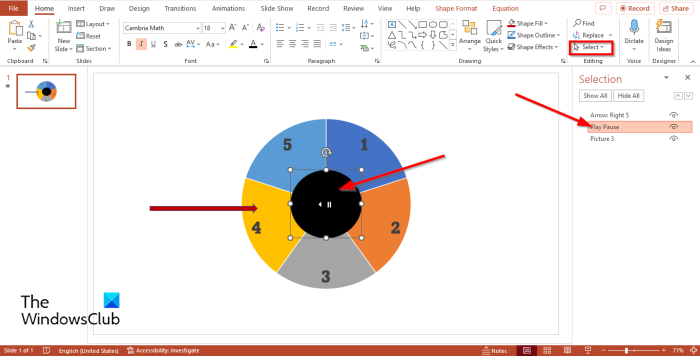
продължи Къща раздел и щракнете върху Избирам бутон в Редактиране група.
Изберете Избор бар меню.
А Избор Вляво ще се появи панел.
На лентата за избор се извикват символите Овал 4 . Кликнете два пъти върху Oval 4 и преименувайте символите като Възпроизвеждане Пауза .
След това отворете Анимация Отворете отново панела, щракнете върху падащия бутон и изберете Параметри на ефекта .
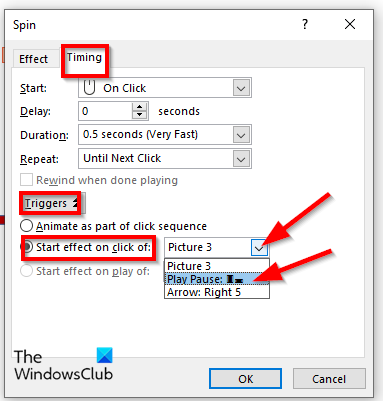
Ще се отвори диалогов прозорец, щракнете върху бутона Време раздел и щракнете върху Стартиран бутон.
Изберете Ефект на щракване за стартиране опция и изберете Възпроизвеждане/Пауза от падащото меню.
След това щракнете ГЛОБА .
Колелото ще започне да се върти.
Сега искаме колелото да спира, когато се върти.

Отидете на Анимация раздел отново и щракнете Добавете анимация бутон.
След това изберете Се появи IN Влизам раздел на менюто.
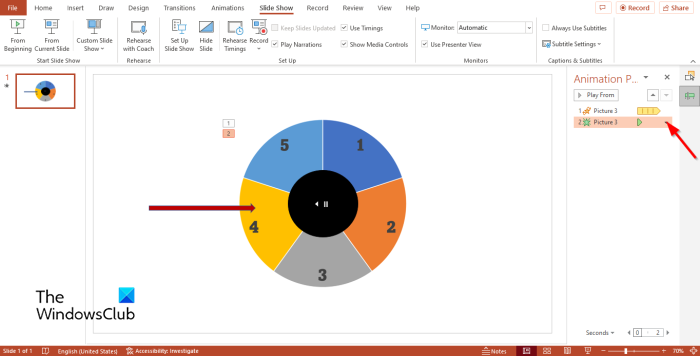
реконструктор на кеш на миниатюри и икони
На Избор Щракнете върху падащата стрелка за Се появи анимация и изберете Параметри на ефекта .
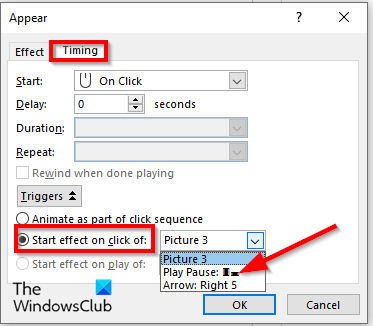
Кога Се появи ще се отвори диалогов прозорец, щракнете върху бутона Време раздела, след което щракнете Стартиран бутон.
Изберете Стартирайте ефекта при щракване от опция и изберете Възпроизвеждане Пауза от падащото меню.
След това щракнете ГЛОБА .
След това щракнете Слайд шоу бутон в долната част на страницата.
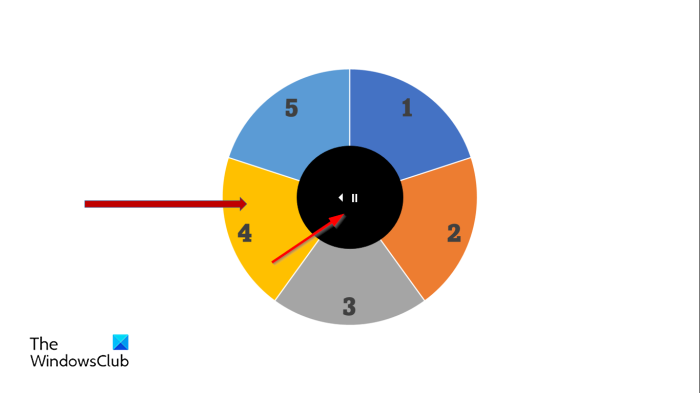
Ще се отвори слайдшоу с въртящо се колело. Кликнете върху кръга, за да пуснете или да поставите колелото на пауза.
Натиснете клавиша Esc, за да излезете от слайдшоуто.
Надяваме се, че разбирате как да създадете анимация Spinning Wheel в Microsoft PowerPoint.
Можете ли да направите нещо Spin в PowerPoint?
Да, можете да завъртите всеки обект, който вмъкнете в слайд в PowerPoint. За да накарате обектите да се въртят, трябва да изберете ефекта на въртене в раздела за анимация. Ефектът на ротация е ефектът на влизане в PowerPoint.
ПРОЧЕТИ : Как да създадете и добавите анимация за път на движение в PowerPoint
Как да направя 3D анимация в PowerPoint?
Следвайте тези стъпки, за да създадете 3D анимация в PowerPoint:
- Отидете в раздела „Вмъкване“.
- Щракнете върху бутона 3D модел в групата Илюстрация.
- Ще се отвори диалогов прозорец, изберете 3D изображението и щракнете върху Вмъкване.
- Щракнете върху раздела Анимация и изберете анимация от галерията с анимации.
Какви са четирите типа анимация в PowerPoint?
Има четири типа анимация в Microsoft PowerPoint, а именно вход, акцент, изход и пътеки на движение. Всеки тип анимация съдържа различни ефекти, които оживяват вашите изображения и форми.















